Populiariausi 6 būdai, kaip dalintis vaizdo įrašais iš kompiuterio į „WhatsApp“ 2019 m
Galbūt jus taip sujaudino pasidalinimo idėjajūsų mylimi vaizdo įrašai draugams „WhatsApp“, tačiau ką daryti, jei vaizdo įrašai yra kompiuteryje? Tokiu atveju turite perkelti vaizdo įrašus iš kompiuterio į „WhatsApp“. Šiame 2017 m. Vadove mes kalbėsime apie šio klausimo gudrybes.
Dėl „WhatsApp“ tapo garsia programa, kuriteikti momentinių pranešimų paslaugą išmaniųjų telefonų vartotojams visame pasaulyje, ji gali veikti įvairiose platformose, tokiose kaip „iOS“, „Android“, „Windows Phone“, „Windows“, „Mac“ ir kt., todėl mes suskirstome 6 geriausius metodus apie kaip dalintis vaizdo įrašais iš kompiuterio / „Mac“ į „WhatsApp“, skirtą „iOS“ / „Android“ ir kiti vartotojai į 3 dalis.

- 1 dalis. Dalykitės vaizdo įrašais iš kompiuterio į „WhatsApp“, skirtą „iOS“ vartotojams
- 2 dalis. Perkelkite vaizdo įrašus iš kompiuterio į „WhatsApp“, skirtą „Android“ vartotojams
- 3 dalis. Siųskite vaizdo įrašus iš kompiuterio į „WhatsApp“ visiems vartotojams
1 dalis. Dalykitės vaizdo įrašais iš kompiuterio į „WhatsApp“, skirtą „iOS“ vartotojams
Daugumai „iOS“ vartotojų gali tekti siųsti vaizdo įrašus iš kompiuterio / „Mac“ į „WhatsApp“ naudojant „iPhone“ / „iPad“ / „iPod touch“. Galite pasirinkti iš kelių variantų, kaip perkelti vaizdo įrašus iš kompiuterio į „iOS“ įrenginį.
1 būdas. Dalykitės vaizdo įrašais iš „Mac“ į „WhatsApp“ per „AirDrop“
Jei naudojate „Mac“ kompiuterį, greičiausias ir paprasčiausiasTik „Mac“ parinktis yra naudoti „AirDrop“ belaidžiu būdu siųsti nuotraukas ar vaizdo įrašus iš „Mac“ į savo „iDevice“. Kai siunčiate vaizdo įrašus į „iOS“ įrenginį naudodamiesi „AirDrop“, jie rodomi įrenginio programoje „Nuotraukos“. Po to galėsite bendrinti vaizdo įrašus savo „WhatsApp“ pokalbiuose.

2 būdas. Sinchronizuokite vaizdo įrašus iš kompiuterio į „WhatsApp“ per „iTunes“
Kiekvieną kartą sinchronizuodami „iOS“ įrenginį su „iTunes“,vaizdo įrašus ir kitus duomenis „iOS“ įrenginyje atnaujinkite, kad jie atitiktų jūsų kompiuterio albumus. Bet sunku ir net neįmanoma perkelti kai kuriuos vaizdo įrašus, kurie nėra palaikomi „Apple“, į iPhone su iTunes.
Prijunkite „iOS“ įrenginį prie kompiuterio „iTunes“,atidarykite „iTunes“, bakstelėkite „iPhone“ / „iPad“ / „iPod“, paspauskite „Filmai“, esančią „Nustatymai“, tada sinchronizuokite savo vaizdo įrašus su mobiliuoju įrenginiu. Galiausiai pasidalykite vaizdo įrašais „WhatsApp“ draugams.

3 būdas. Įkelkite vaizdo įrašus iš kompiuterio į „WhatsApp“ per „iCloud“
Yra dar viena galimybė, kuria galite naudotis„iCloud“ nuotraukų biblioteka su „iCloud for Windows“ arba „Photos for macOS“, kad jūsų nuotraukos ir vaizdo įrašai būtų saugiai saugomi ir atnaujinami visuose jūsų įrenginiuose. Įsitikinkite, kad jūsų „iCloud“ yra pakankamai vietos. Įjungus „iCloud“ nuotraukų biblioteką, visos nuotraukos ir vaizdo įrašai yra „iCloud“ ir pasiekiami iš programos „Nuotraukos“, esančios jūsų kompiuterio ar „Mac“ aplanke. Tada galėsite laisvai dalintis tais vaizdo įrašais su savo „WhatsApp“ kontaktais.
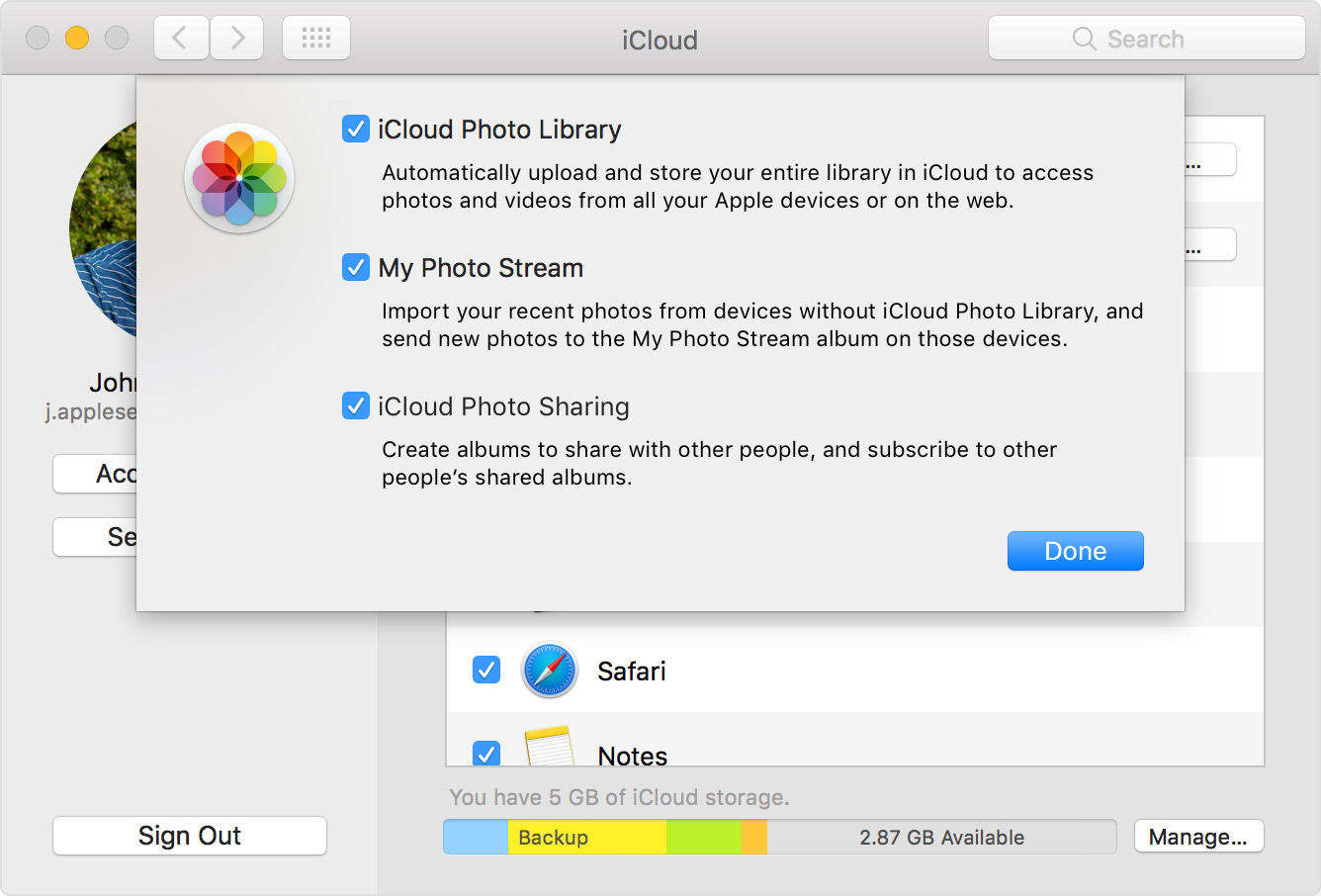

4 būdas. Perkelkite vaizdo įrašus iš kompiuterio į „WhatsApp“ naudodami „Tenorshare iCareFone“
Kartais yra sinchronizavimo problemų ir klaidųįvyksta „iTunes“. Šiuo metu turite naudoti „Tenorshare iCareFone“, nuostabią „iTunes“ alternatyvą, norėdami perkelti duomenis iš kompiuterio į „WhatsApp“. „Tenorshare iCareFone“ leidžia ne tik vaizdo įrašais valdyti 9 failų tipus tarp kompiuterio ir „Apple“ įrenginio, įskaitant kontaktus, užrašus, kalendorių, programą, žymes, muziką ir „iBooks“ ir kt.
Žemiau yra žingsniai, kaip dalintis vaizdo įrašais iš kompiuterio į „WhatsApp“.
1 žingsnis. Atsisiųskite, įdiekite ir paleiskite šią programinę įrangą į savo kompiuterį. Tada USB kabeliu prie jo prijunkite „iPhone“ / „iPad“ / „iPod“ įrenginį.
2 žingsnis. Pagrindinėje sąsajoje pasirinkite „File Manager“ meniu, tada pasirinkite parinktį „Video“.

3 žingsnis. Spustelėkite mygtuką „Importuoti“ ir tada pasirinkite tinkamą vaizdo įrašo kelią kompiuteryje. Pasirinkite norimus vaizdo įrašus ir spustelėkite „Atidaryti“ mygtuką, kad galėtumėte perkelti vaizdo įrašus.

4 žingsnis. Po to atidarykite jį savo „Apple“ įrenginyje ir pamatysite importuotus vaizdo įrašus „Nuotrauka“ programoje. Jei vaizdo įrašai yra „Vaizdo įrašų“ programoje, sinchronizuokite juos su „iCloud Drive“ ir atsisiųskite į programą „Nuotrauka“.
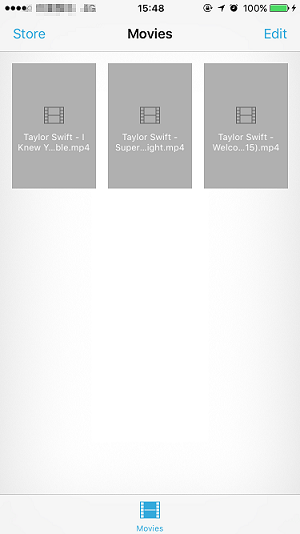
5 žingsnis. Atidarykite „WhatsApp“, bakstelėkite meniu „Pokalbiai“ ir suraskite draugą, kurį norėtumėte bendrinti vaizdo įrašu, pasirinkite „+“ piktogramą, tada pasirinkite „Foto ir vaizdo įrašų biblioteka“, pasirinkite savo vaizdo įrašą ir spustelėkite mėlyną trikampį mygtuką, kad atsiųsk vaizdo įrašą pagaliau.

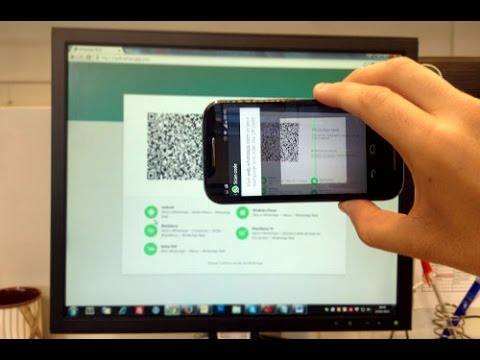

2 dalis. Perkelkite vaizdo įrašus iš kompiuterio į „WhatsApp“, skirtą „Android“ vartotojams
Dauguma „Android“ vartotojų gali pristatyti vaizdo įrašusiš kompiuterio į „Android“ įrenginį per USB kabelį, „Bluetooth“ arba nuotraukų perkėlimo programą. Todėl jūs taip pat galite pabandyti perkelti vaizdo įrašus iš kompiuterio / „Mac“ į „Android“ įrenginį ir nusiųsti juos su savo „WhatsApp“ kontaktais.

3 dalis. Siųskite vaizdo įrašus iš kompiuterio į „WhatsApp“ visiems vartotojams
Paskutinis, bet ne mažiau svarbus būdas yra pasinaudotiel. pašto adresą, „Dropbox“ arba „Google“ diską vaizdo įrašams perduoti. El. Pašto metodas yra gana lengvas, tereikia prisijungti el. Paštu kompiuteryje ir įkelti vaizdo įrašą į jį, tada prisijunkite prie to paties el. Pašto, atsisiųskite ir išsaugokite vaizdo įrašą mobiliajame įrenginyje, kuriame įdiegta „WhatsApp“. Galiausiai pateikite vaizdo įrašus į „WhatsApp Message“.

Taigi viskas apie tai, kaip perkelti vaizdo įrašus išJei norite išsiaiškinti kokius nors naujus ir kitokius būdus, kaip dalytis vaizdo įrašais tarp kompiuterio ir „WhatsApp“, kviečiame palikti komentarą. Ačiū, kad perskaitėte.









